Resumo: iBackupBot é o ajudante do iTunes para ajudá-lo a visualizar e exportar mensagens SMS, notas e contatos, e também ajudá-lo a fazer backup e restaurar os dados para iPhone, iPad e iPod. No entanto, esta ferramenta não é ideal para todos. Nesta página, coletaremos análises do iBackupBot e suas alternativas para ajudá-lo a gerenciar iPhone Dados do iPad e iPod.

O que é iBackupBot? O que você pode usar o iBackupBot para fazer?
O iBackupBot, também chamado de iBackupBot for iTunes, é uma ferramenta que ajuda você a navegar, visualizar, exportar e editar arquivos com backup no iTunes. Em outras palavras, iBackupBot é o gerenciador de iTunes e iOS, que permite acessar o iTunes e gerenciar os dados do iOS no computador. Este ajudante do iTunes pode lidar com mensagens de texto, notas, histórico de chamadas, favoritos de contato, correio de voz e configurações de widget e muito mais.
Então vamos concluir o que o iBackupBot pode fazer por você:
Aqui você pode aprender com as etapas a seguir para usar o iBackupBot.
Passo 1Baixe o iBackupBot para o seu computador (Windows e Mac são suportados), instale e execute-o. Conecte seu dispositivo iOS ao computador. Mas antes da conexão, você deve desativar a sincronização automática do iTunes.
Passo 2Clique em um backup no painel esquerdo e ele mostrará os arquivos do sistema que pertencem ao dispositivo no painel direito.
Passo 3Selecione o menu principal > "Plugin" > "Mensagens/Notas/Contatos" > Clique em "Exportar" para salvá-los como arquivo de texto e arquivo Excel.
Passo 4Selecione um backup no painel esquerdo, selecione menu principal > "Arquivo" > "Restaurar" para restaurar o backup no seu iPhone ou iPod.

O iBackupBot faz mais para você gerenciar dados do iTunes e iOS. Agora vamos verificar a revisão do iBackupBot.
Prós:
Contras:
Quando você estiver cansado do iBackupBot, experimente as alternativas do iBackupBot para ajudá-lo a gerenciar os dados do iTunes e iOS.
Verifique porque o FoneLab é melhor que o iBackupBot:
Alternativa iBackupBot - Veja o backup do iTunes no PC
Execute este software no seu computador, clique em "Recuperação de dados do iPhone" > Selecione um arquivo de backup do iTunes para escanear > Escaneie seu dispositivo iOS.
Todos os tipos de dados (rolo da câmera, fluxo de fotos, biblioteca de fotos, fotos de aplicativos, vídeos de aplicativos, áudio de aplicativos, mensagens, anexos de mensagens, contatos, histórico de chamadas, correio de voz, WhatsApp, anexos do WhatsApp, notas, lembretes, memorandos de voz, histórico/marcador do Safari , e App Document) no iTunes serão listados no painel esquerdo.
Clique em um tipo de dados para visualizar os detalhes na lista à direita.

Alternativa iBackupBot - Exportar backup do iTunes
Depois de visualizar os detalhes, você pode marcar os itens que deseja exportar ou fazer backup, clique em "Recuperar" para exportar os dados de backup do iTunes para o seu computador.
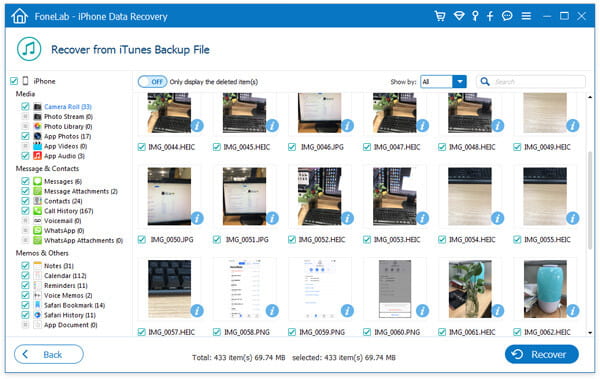
Visualize/exporte os dados excluídos no iTunes
Este ponto é o que o iBackupBot perde para visualizar/exportar dados excluídos no iTunes.
Os itens da janela de visualização marcados em vermelho são os excluídos do seu iPhone quando você sincronizou com o iTunes.

Alternativa iBackupBot - Faça backup e restaure os dados do iOS
Execute o FoneLab no seu computador, clique no menu principal e selecione "iOS Data Backup & Restore" > Conecte seu dispositivo iOS > Selecione a opção de backup > Escaneie seu iPhone, iPad ou iPod para fazer backup ou restaurar seu dispositivo.

Na análise do iBackupBot, você descobrirá que o iBackupBot também perde o ponto de transferência de dados entre dispositivos iOS. Então aqui nós recomendamos você FoneTrans para ajudá-lo a transferir dados entre dispositivos iSO.
Transferir dados de/para dispositivo iOS para/de computador
Execute este programa em seu computador e conecte seu dispositivo iOS ao computador com o cabo USB.
Todos os dados no seu dispositivo iOS serão exibidos no painel esquerdo e selecione os dados, clique em "Exportar" > "Exportar para" PC/Outro dispositivo iOS.

Backup do iOS para o iTunes
Clique em "Exportar" > "Exportar para o iTunes" para fazer backup dos dados do iPhone, iPad ou iPod diretamente no iTunes.

Gerenciar dados do iOS no computador
Clique em "Contatos" no painel esquerdo para excluir, adicionar, editar ou duplicar contatos, que podem ser o substituto do iBackupBot.
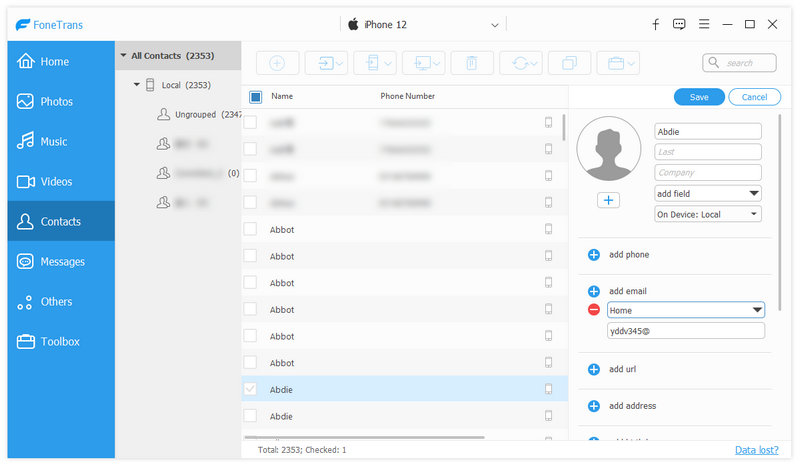
Você pode usar as duas alternativas do iBackupBot para gerenciar seu backup do iTunes livremente como você gosta.
Conclusão: Este post foca na introdução do iBackupBot e suas alternativas para facilitar sua vida.